windows7英文版改成中文
Windows 7 是微软推出的操作系统之一,拥有许多用户喜爱的功能和界面设计,在使用 Windows 7 时,有时候我们可能需要将英文系统转换为中文系统,以方便我们更好地使用和操作。对于不熟悉操作系统转换的用户来说,如何将 Windows 7 的英文版系统转换为中文版系统呢?接下来我们将为大家详细介绍操作步骤和注意事项。
具体方法:
1.电脑开机后,在桌面点击左下角的开始按钮,如图。

2.点击后,在开始菜单界面点击control Panel选项,如图。
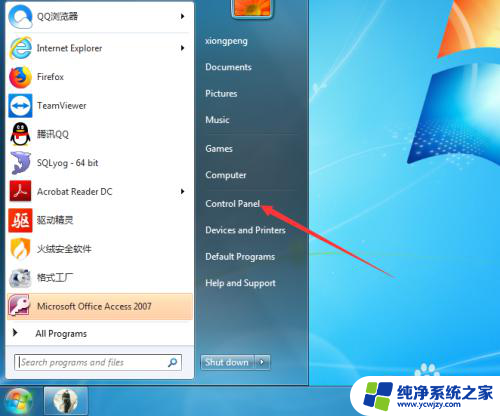
3.进入control Panel界面后,点击clock,language,and region选项,如图。
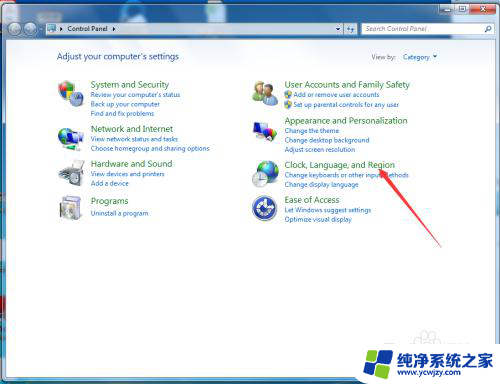
4.进入clock,language,and region后,在界面点击region and language选项,如图。
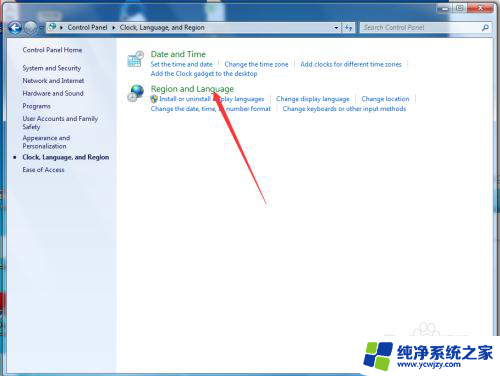
5.进入region and language界面后,点击keyboards and language选项,如图。
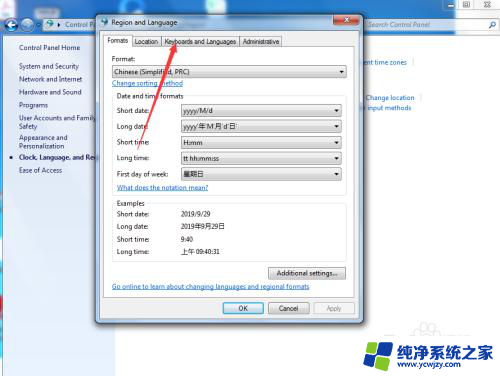
6.进入keyboards and language界面后,点击install/uninstall languages...选项,如图。
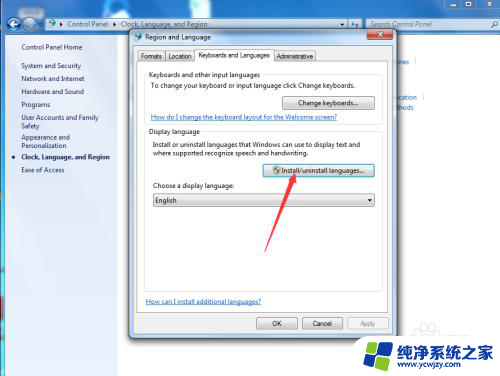
7.进入install/uninstall languages界面后,点击install display languages选项,如图。
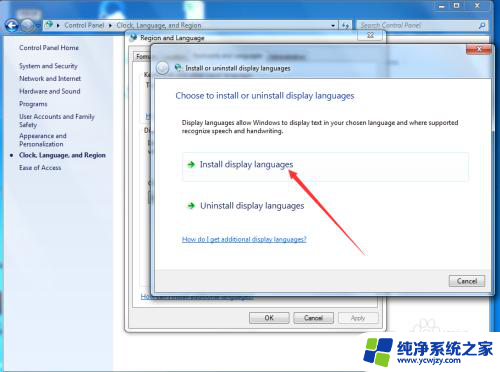
8.进入install display languages界面后,点击launch Windows update选项,如图。
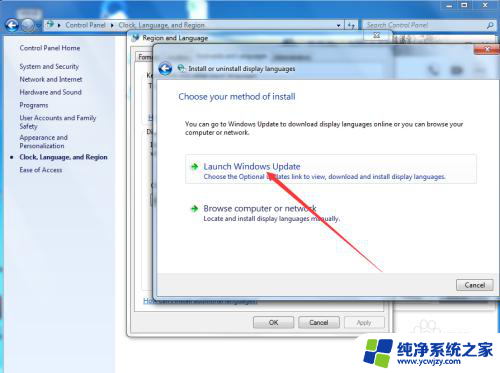
9.进入Windows update界面后,点击 38 optional updates are available 选项,如图
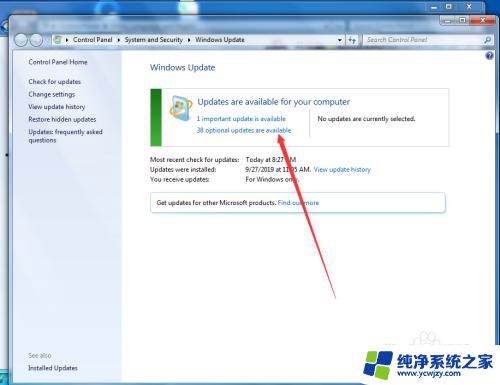
10.点击后,在弹出的select the updates you want to install界面勾选中文Chinese,然后点击OK,如图。
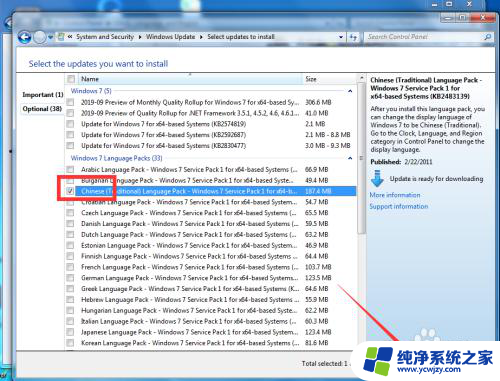
11.点击OK后,在弹出的Windows update 界面点击install updates ,如图。
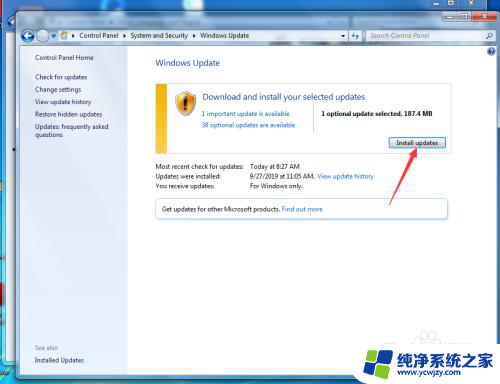
12.等待Windows更新完成并重启计算机后,再次进入到control Panel—clock,language,and region—region and language—keyboards and language界面,然后点击choose a display languages 的下拉按钮,如图。
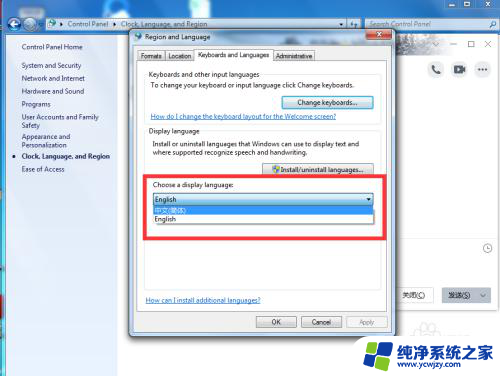
13.点击后,在弹出的下拉按钮界面选择中文,然后点击OK,如图。
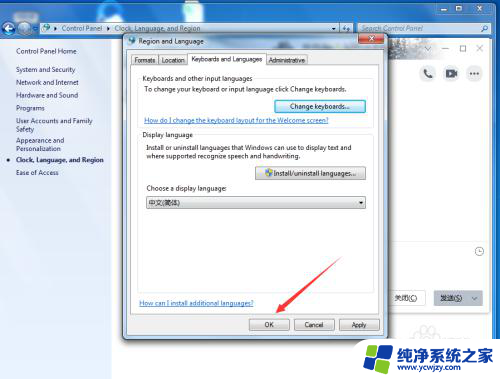
14.点击OK后,在弹出的you must log off for dispplay language changes to take effect界面点击log off now,如图。
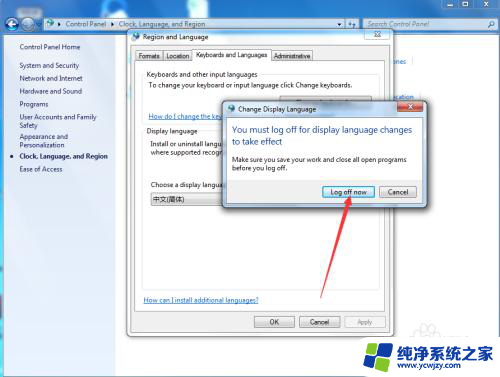
15.等待电脑重启完成后,就可以看到系统已经变成中文了,如图。
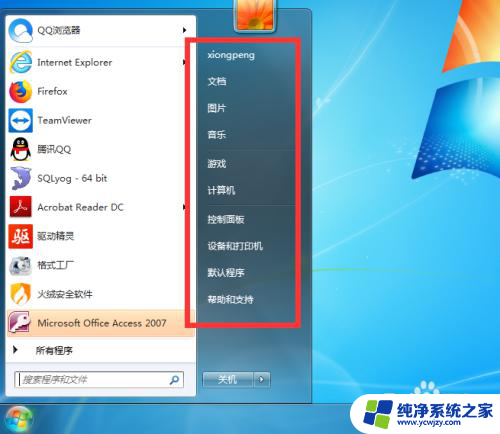
以上就是将Windows 7英文版改成中文的全部内容,如果遇到这种情况,你可以根据我的操作来解决,非常简单快速,一步到位。
- 上一篇: win7之间共享文件夹
- 下一篇: win7的打印机驱动程序是什么
windows7英文版改成中文相关教程
win7系统教程推荐
win7系统推荐